Cómo evitar que las aplicaciones de iOS envíen ventanas emergentes de solicitud de seguimiento
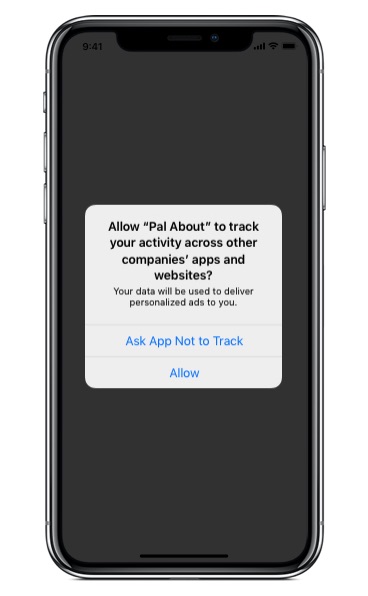
Con el lanzamiento de iOS 14.5, Apple ha dado a los usuarios más control sobre qué aplicaciones pueden rastrear su actividad en las aplicaciones y sitios web de otras compañías al agregar Permitir aplicaciones para solicitar rastrear.
Anteriormente, las aplicaciones podían compartir y acceder libremente a los datos del usuario y rastrear su actividad a través de diferentes aplicaciones y sitios web para publicar anuncios relevantes.
Ahora iOS requiere que cada aplicación le pregunte al usuario si desea ser rastreado o no. Si niega el acceso de una aplicación a los datos de seguimiento, ya no podrán rastrear su actividad en varias aplicaciones en su dispositivo.
Entonces, últimamente puede haber notado que cada vez que inicia una aplicación recién descargada, solicita permiso para rastrear. Si eres alguien que siempre niega las solicitudes de seguimiento de aplicaciones, entonces puedes hacerte la vida más fácil.
iOS 14.5 o posterior ofrecen una palanca para permitir que las aplicaciones se realicen a la pista. Los usuarios pueden desactivar este alternar manualmente para evitar que las aplicaciones le pidan seguimiento. Después de deshabilitar esta palanca, las aplicaciones ya no podrán enviarle ventanas emergentes de solicitudes de seguimiento.
Cómo evitar que las aplicaciones envíen ventanas emergentes de solicitudes de seguimiento
Puede evitar que las aplicaciones de iOS envíen ventanas emergentes de solicitudes de seguimiento siguiendo estos pasos.
- En su iPhone o iPad, abra Configuración .
- Vaya a Privacidad y luego toque Seguimiento .
- Finalmente apague el alternar para Permitir que las aplicaciones soliciten rastrear .
En la página Seguimiento también encontrará una lista de aplicaciones que han solicitado rastrear su actividad. Si previamente ha otorgado permiso a estas aplicaciones para rastrear, puede desactivar el acceso individualmente deshabilitando el alternar junto a su nombre.
& lt; br / & gt ;
-
Tags: feat guide Tutoriales Apple iPad tips iPhone tips privacy security settings tips Tracking tutorial

Helena lleva una década escribiendo sobre tecnología y cyberseguridad en Uncoded Magacine. Se dio a conocer en la blogosfera cuando formó parte del equipo revelación de WikiLeaks. En la actualidad trabaja a caballo entre Madrid, Paris y Barcelona.






